php小編百草回收站是作業系統中用來存放被刪除檔案的臨時存放區域,但有時候我們會不小心清空回收站,導致重要文件的遺失。那麼,回收站清空了怎麼恢復呢?在這篇文章中,我們將分享4種回收站檔案復原的方法,幫助你找回誤刪除的檔案。無論是使用專業的資料復原軟體,或是透過系統自備的復原功能,你都可以嘗試這些方法來挽救你的重要檔案。讓我們一起來了解吧!
回收站是作業系統提供的一個十分實用的功能,為使用者暫時存放從桌上型電腦/筆記型電腦硬碟刪除的文件,因而許多小夥伴都少不了使用回收站,那麼如果想要恢復回收站中的文件怎麼辦呢?恢復回收站文件的方法有哪些?這裡總結了4種回收站文件恢復的方法,一起來了解下吧!
▍回收站檔案復原方法一:回收站還原
若回收站未清空,可在其中還原刪除的檔案。具體操作如下:
步驟1:進入桌面可以看到回收站圖標,雙擊滑鼠左鍵或右鍵選取回收站選擇開啟。


步驟2:打擊回收站管理介面以後,如果回收站檔案過多,在查看選項下是可以按檔案類型、時間、大小等進行篩選以找到需要還原的檔案。


步驟3:在回收站中找到所需的文件後,可還原所有的文件,也可以指定文件進行還原,還原以後檔案就會回到原來遺失的原始位置了。


注意:回收站復原檔案位置如果不知道在哪裡,記得在進行還原作業前要先截圖備份文件原本的位置。
▍回收站檔案復原方法二:借助軟體
如果回收站已經被清空上述方法是行不通的,那麼回收站清空的檔案怎麼恢復呢?其實不論是前一天清空的回收站文件,還是今天清空的回收站文件,只要沒有往丟失文件所在磁碟寫入新的文件,我們都可以藉助恢復回收站文件工具進行恢復,如果您擔心收費的問題,建議您可以先使用支援免費掃描和預覽的軟體,能有效避免找不到文件還要付費的煩惱,這裡推薦你使用的恢復回收站文件軟體是-雲騎士資料恢復軟體,該軟體適用的資料遺失場景廣泛,如復原已清空的回收站檔案、復原誤刪除檔案、復原格式化遺失檔案等。支援各類儲存媒體的檔案恢復,如恢復電腦、硬碟、USB、回收站、記憶卡、相機等,只要能掃描出所需檔案且能正常預覽都是可以恢復。
適用系統:
適用系統不僅支援win10,同時支援XP、win7、win8、win11
準備工作:
下載安裝回收站文件復原工具-雲騎士資料復原軟體(軟體無法安裝在遺失檔案所在磁碟)
復原步驟:
步驟1:先開啟支援免費掃描與預覽的雲騎士資料恢復軟體,在主介面上選擇場景模式的「誤清空回收站」。


步驟2:接著自由選擇掃描的位置,如C碟、D碟、F碟等,依照檔案遺失位置進行選擇,然後點選「開始掃描」。
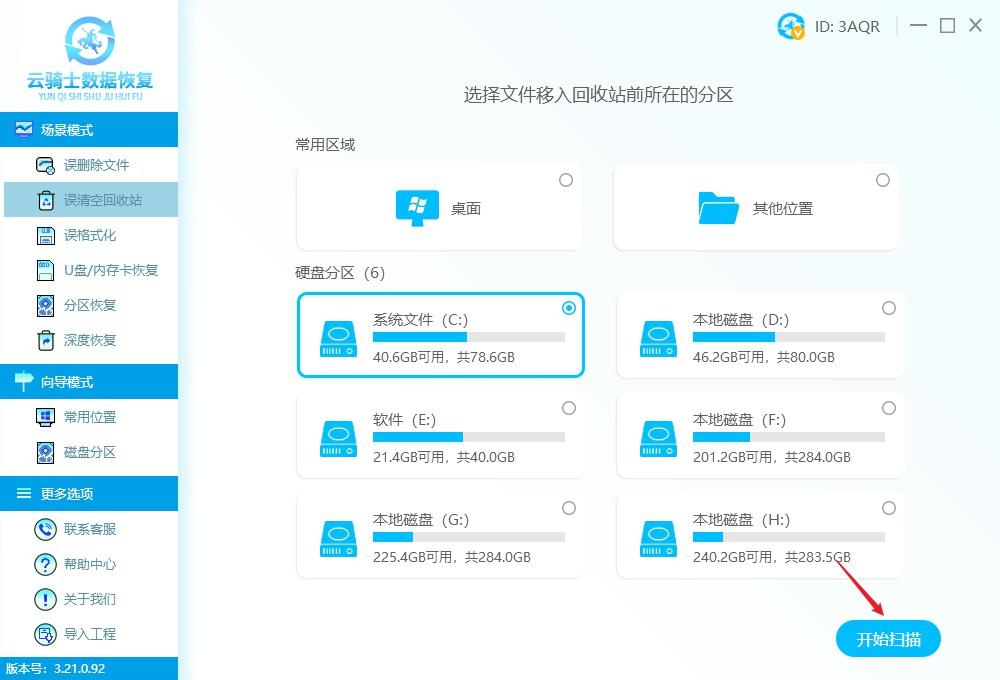
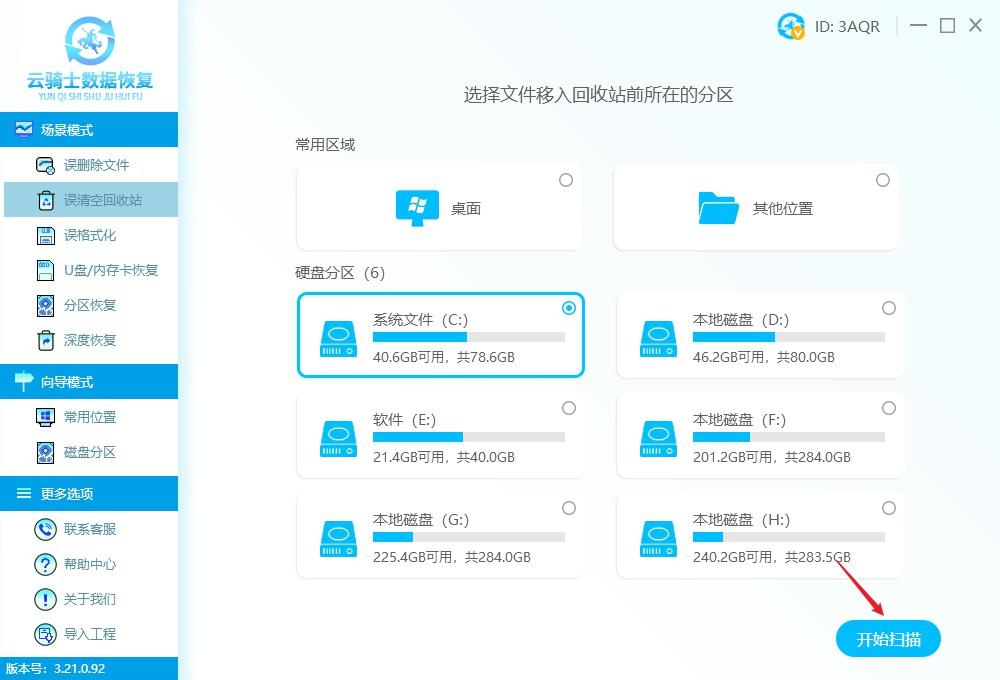
#
步驟3:免費掃描工作結束以後,透過文件篩選功能,如文件類型大小等找到文件,並在預覽模式下免費預覽文件。


步驟4:將確認無誤的檔案勾選好,點擊“立即恢復”,將檔案暫時儲存到其它盤中,點擊查看即可查看恢復好的檔案。




#


##
##
注意:如果「誤清空回收站」掃描下未找到文件,不要氣餒,建議使用「深度掃描」再進行一次掃描。
 ▍回收站檔案恢復方法三:備份還原
▍回收站檔案恢復方法三:備份還原
步驟2:進入控制台,選擇“系統和安全性”後選擇“檔案歷史記錄”,點擊“還原我的文件”選項。
步驟3:依照指示操作,最後設定儲存路徑,就能夠將需要復原的檔案找回來了。
注意:設定儲存路徑時,不要將需要還原的檔案還原到遺失檔案所在分割區。
 ▍回收站檔案復原方法四:修改登錄機碼
▍回收站檔案復原方法四:修改登錄機碼
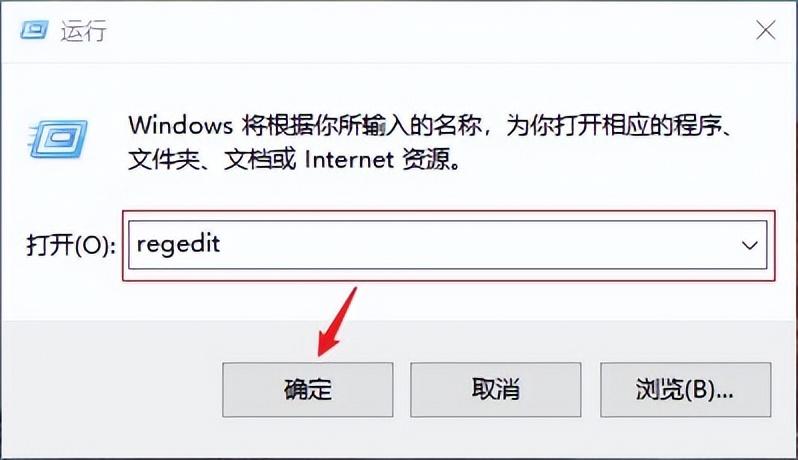
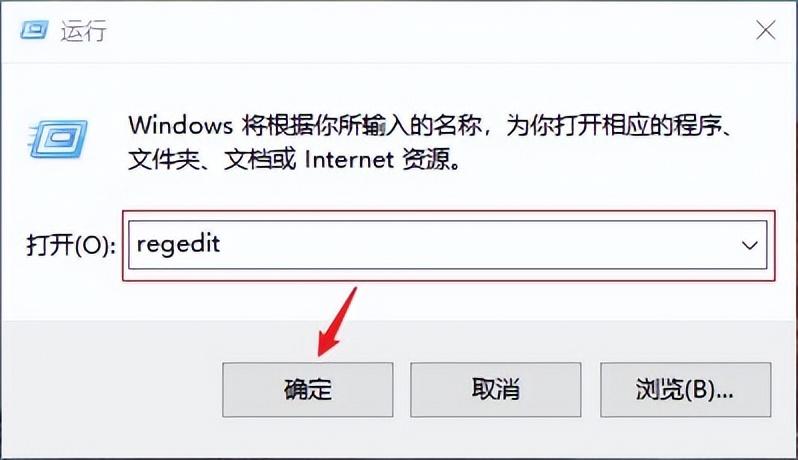
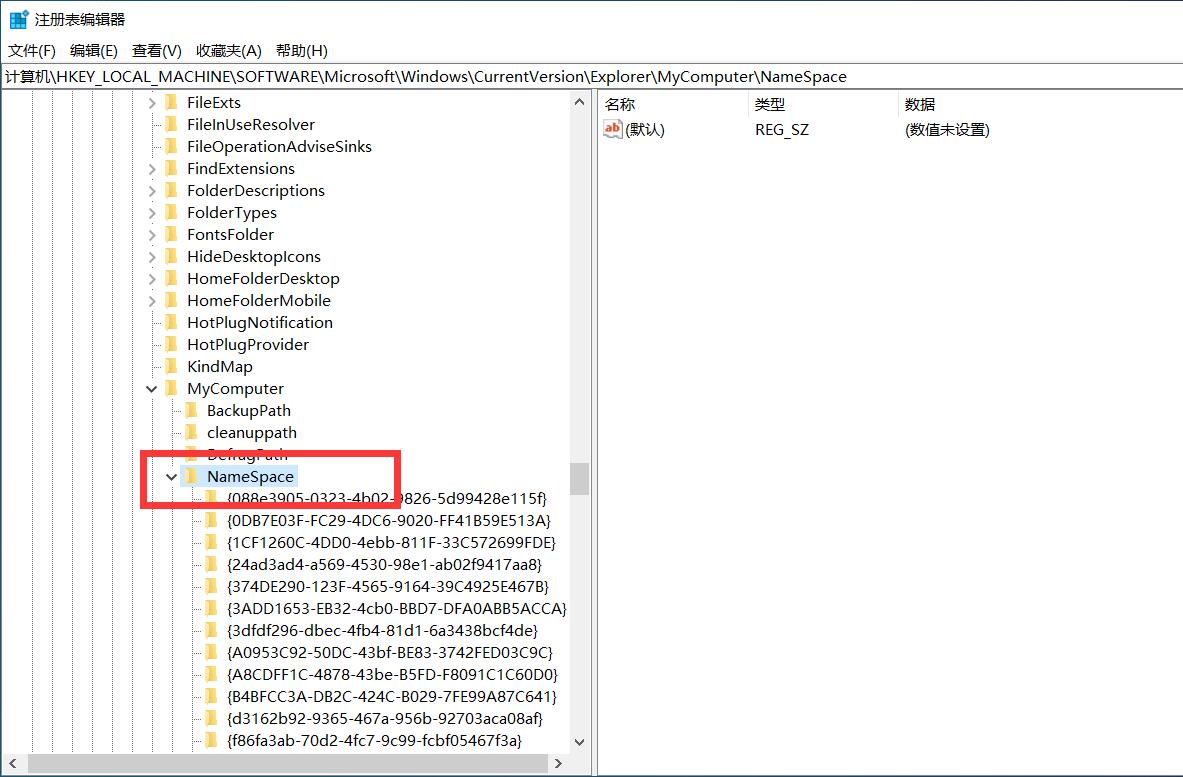
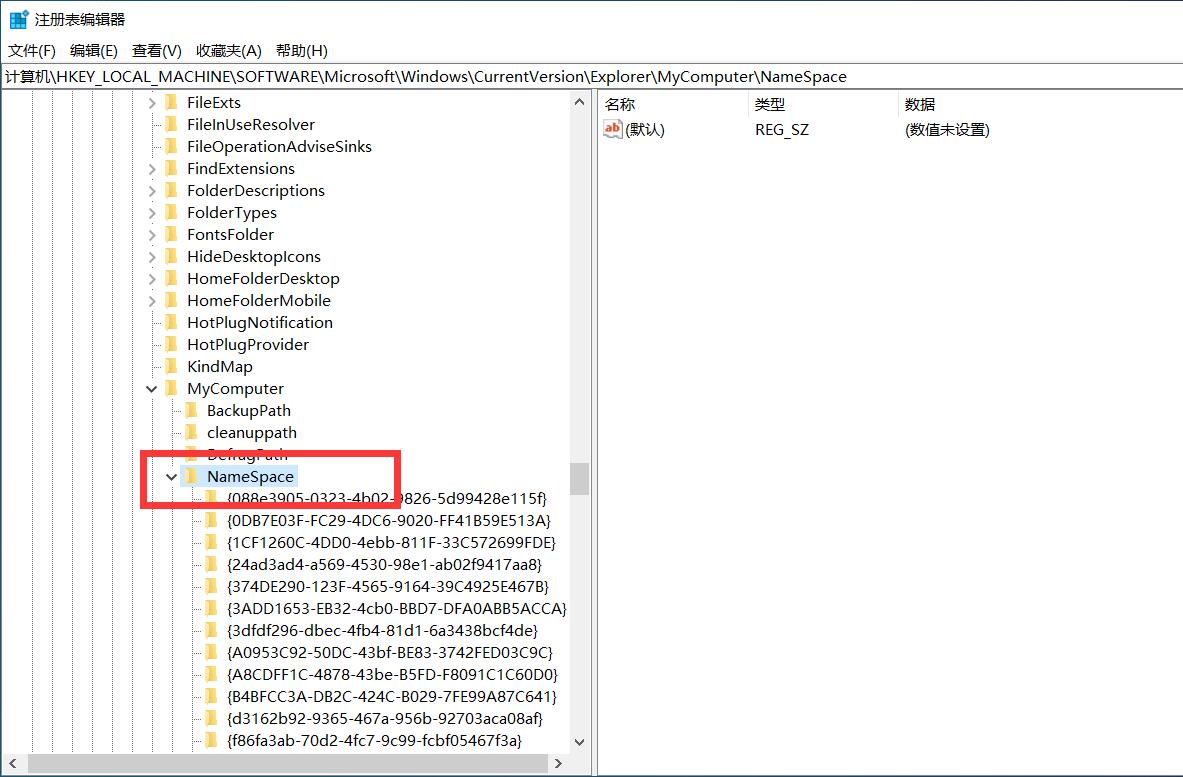


步驟4:將右側資料數值修改為“回收站(或Recycle Bin)”,點選確定按鈕退出,重新啟動電腦,然後進入“回收站”,看看有沒有已恢復好的回收站文件。


注意:除了上述操作外,不要隨意修改註冊表裡面的內容,以免出現不必要的麻煩。
總結
以上是回收站清空了怎麼恢復「附:4種回收站文件恢復方法分享」的詳細內容。更多資訊請關注PHP中文網其他相關文章!




